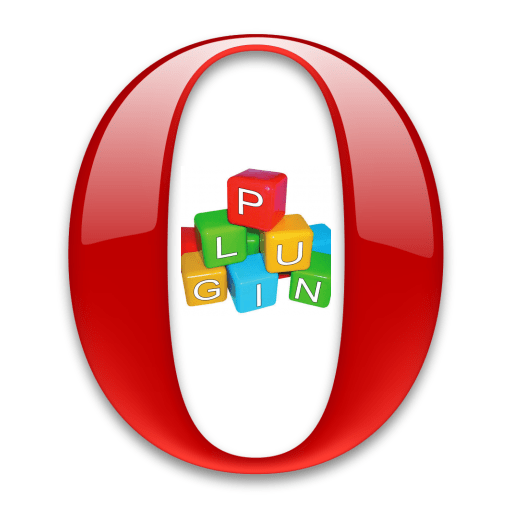Зміст

Не секрет, що Інтернет постійно глобалізується. Користувачі в пошуках нових знань, інформації, спілкування все частіше змушені переходити на зарубіжні сайти. Але далеко не кожен з них в достатній мірі володіє іноземними мовами, щоб вільного себе почувати на зарубіжних ресурсах всесвітньої павутини. На щастя, існують рішення для подолання мовної проблеми. Давайте з'ясуємо, як перевести сторінку зарубіжного сайту на російську мову в браузері Opera .
Спосіб 1: Переклад за допомогою розширень
На жаль, сучасні версії браузерів Opera не володіють власними вбудованими інструментами перекладу, але існує величезна кількість розширень-перекладачів, які можна встановити на Оперу. Поговоримо про них детальніше.
Для того щоб встановити потрібне розширення, переходимо в меню браузера, вибираємо пункт «Розширення», а потім натискаємо по напису «завантажити розширення».
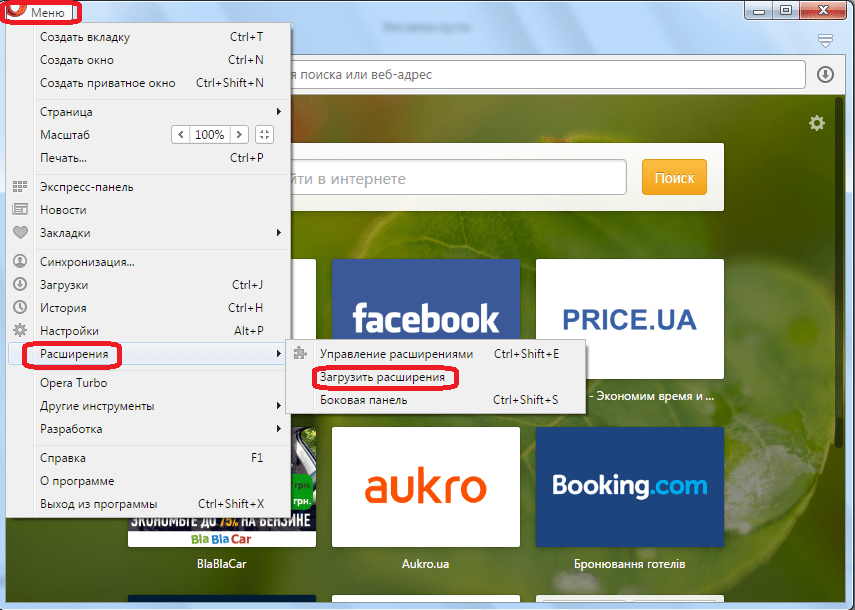
Після цього нас перекидає на офіційний сайт розширень Opera. Тут ми бачимо список з тематикою цих доповнень. Щоб увійти в потрібний нам розділ, натискаємо по напису «ще», і в списку вибираємо пункт «переклад».
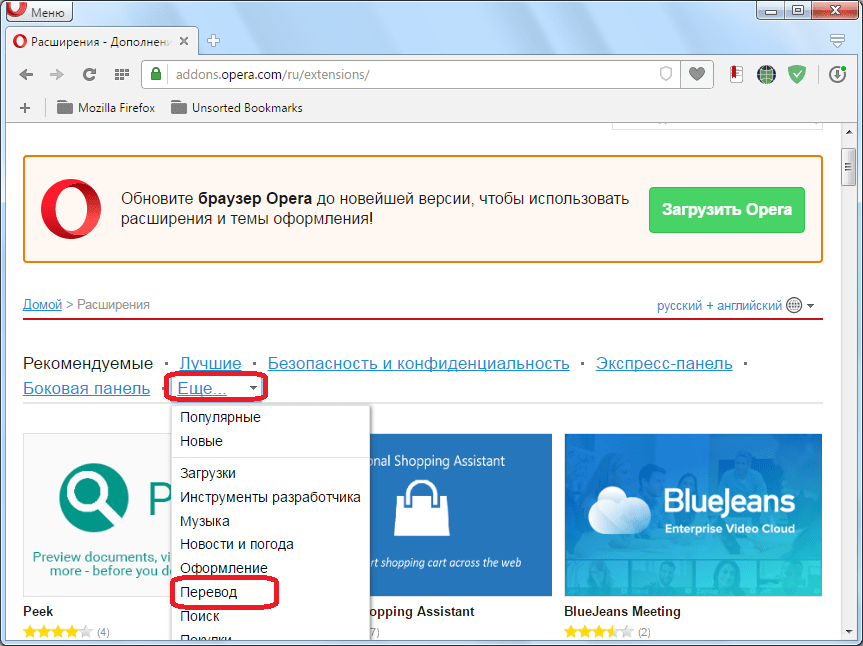
Ми потрапляємо в розділ, де представлена велика кількість розширень для Opera, що спеціалізуються на перекладі. Можна скористатися будь-яким з них на свій смак.
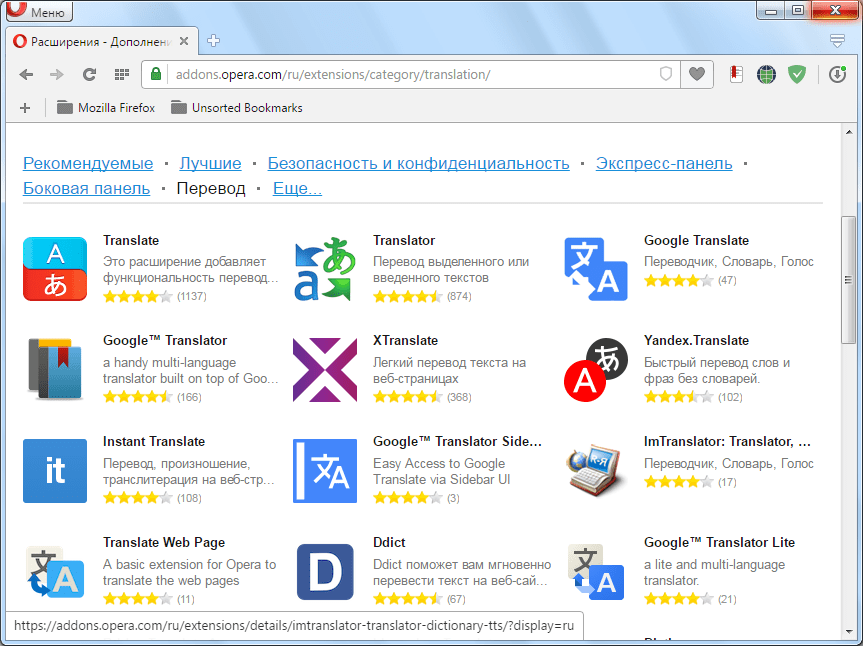
Розглянемо, як перевести сторінку з текстом іноземною мовою на прикладі популярного Доповнення Translator. Для цього переходимо на відповідну сторінку в розділі «Переклад».
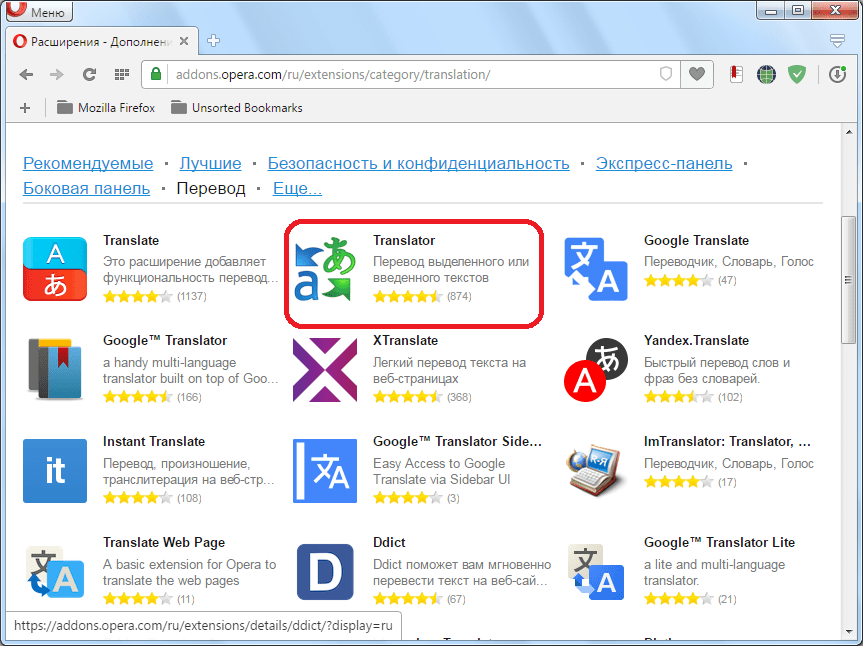
Тиснемо на кнопку зеленого кольору «додати в Opera».
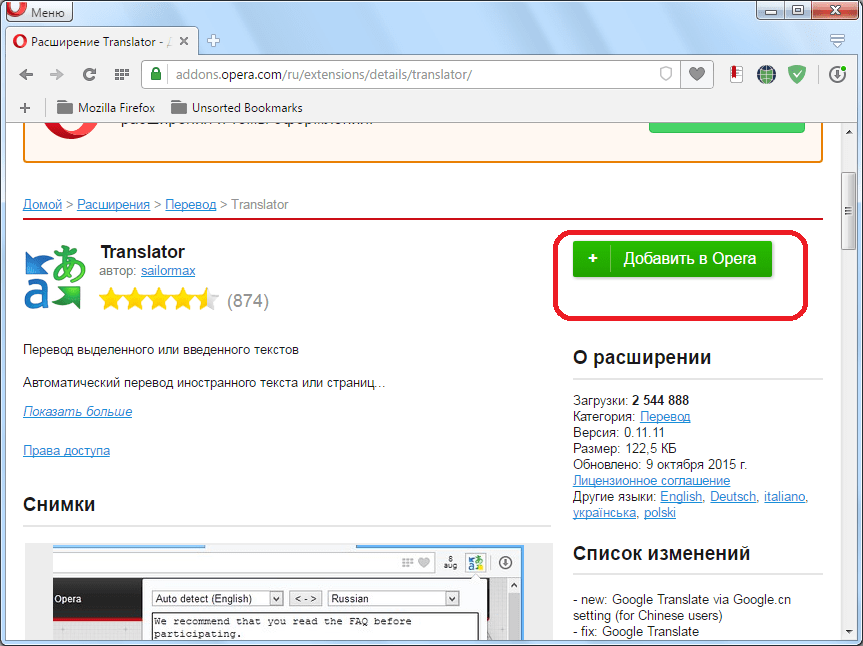
Починається процес установки доповнення.
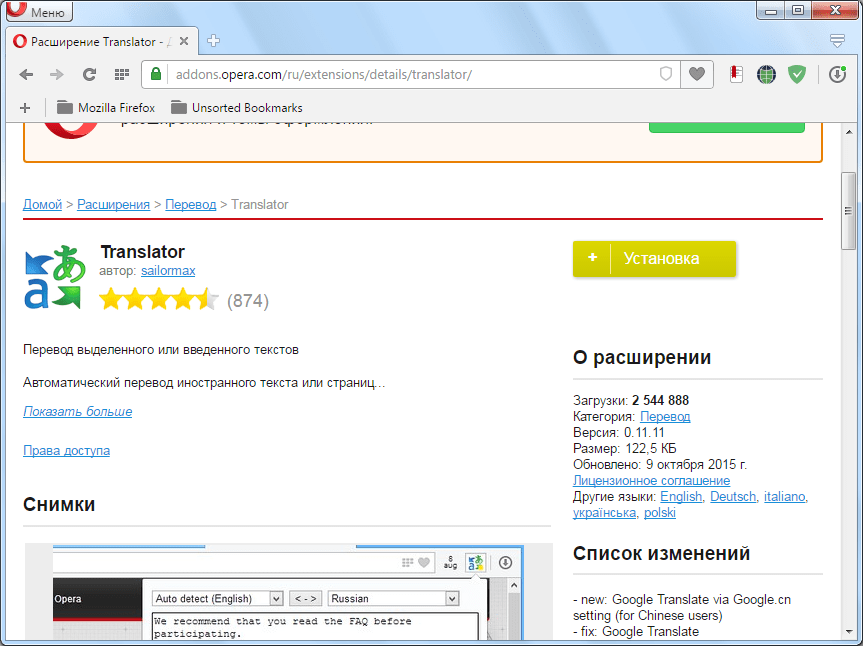
Після успішного закінчення установки на кнопці, розташованої на сайті, з'являється напис «встановлено», а на панелі інструментів браузера – іконка розширення Translator.
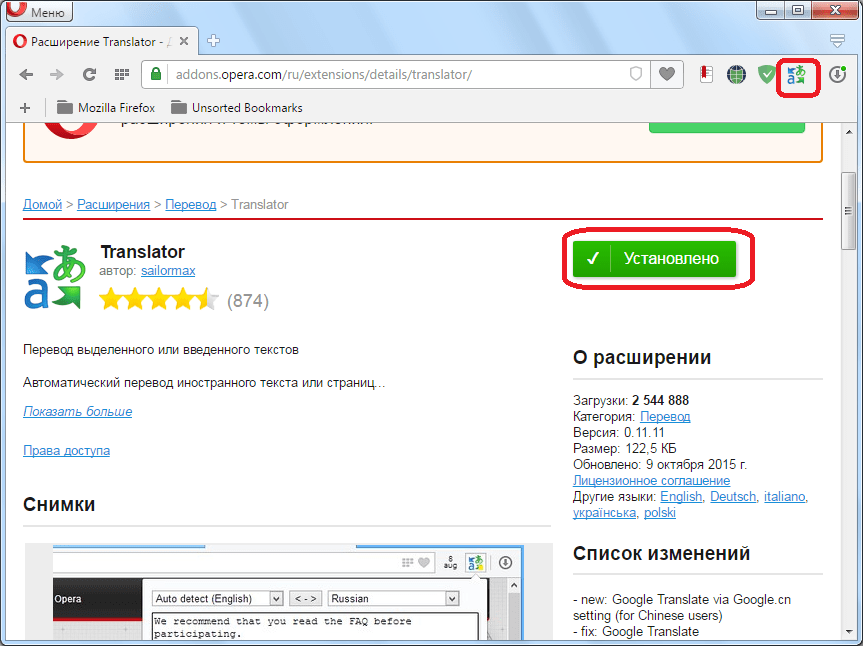
Таким же чином можна встановити в Оперу будь-яке інше доповнення, що виконує функції перекладача.
Тепер розглянемо нюанси роботи з розширенням Translator. Для того щоб налаштувати перекладач в Опері, натискаємо по його іконці на панелі інструментів, а у вікні переходимо по напису «Налаштування».
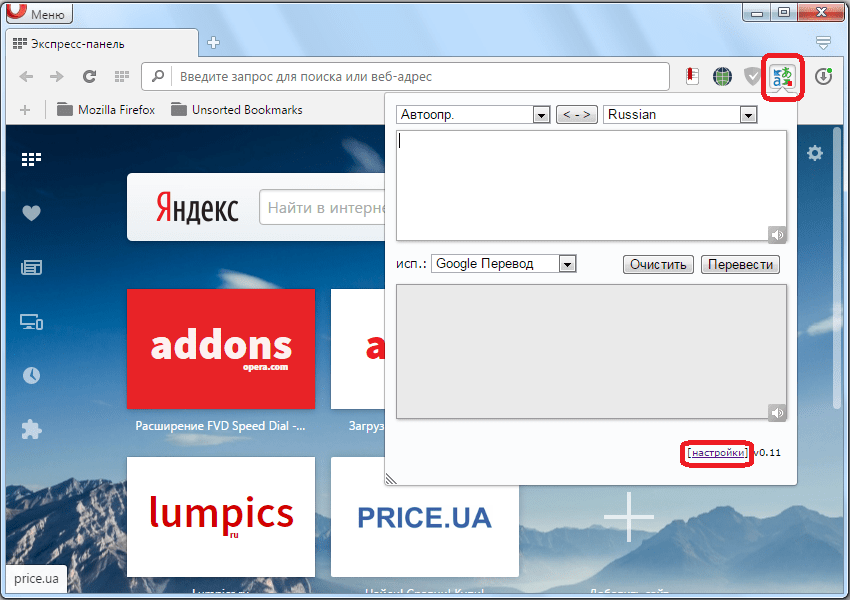
Після цього ми переходимо на сторінку, де можна зробити більш точні настройки Доповнення. Тут можна вказати, з якої мови, і на якій буде переводитися текст. За замовчуванням виставлено автовизначення. Найкраще залишити цей параметр без змін. Тут же в налаштуваннях можна змінити місце розташування кнопки «Перевести» у вікні Доповнення, вказати максимальну кількість використовуваних пар мов і зробити деякі інші зміни конфігурації.
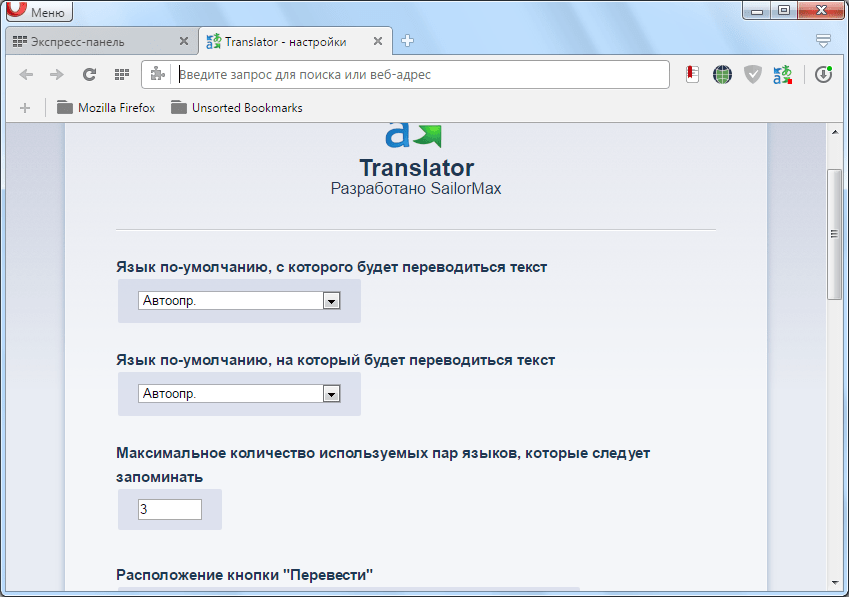
Для того щоб перевести сторінку іноземною мовою, натискаємо по іконці Translator на панелі інструментів, а потім тиснемо на напис «Перевести активну сторінку».
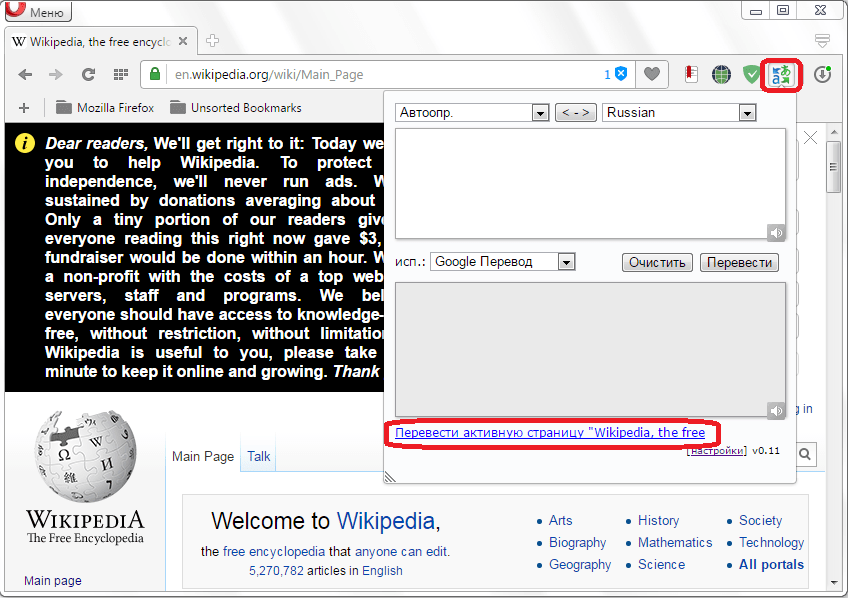
Нас перекидає в нове вікно, де сторінка вже буде повністю переведена.
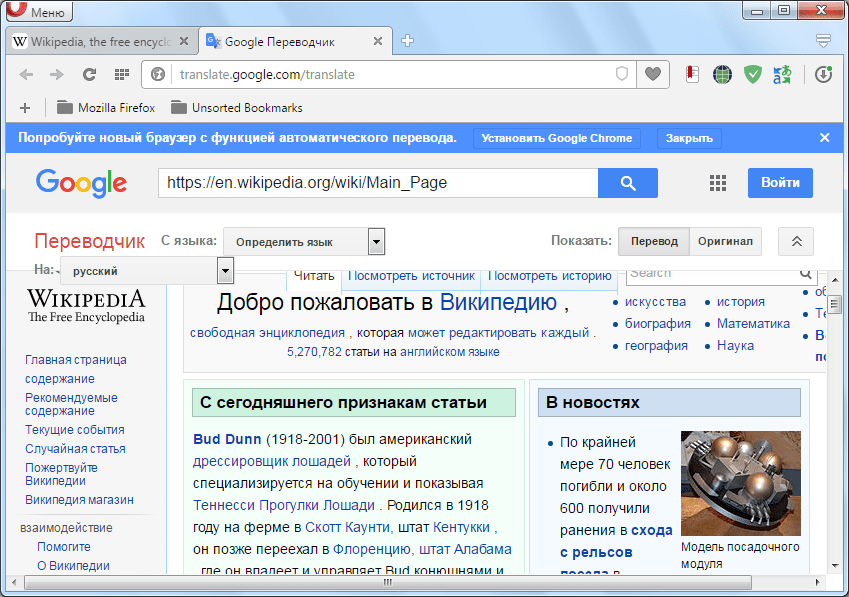
Існує ще один спосіб перекладу веб-сторінок. Його можна застосовувати навіть не перебуваючи конкретно на тій сторінці, яку хочете перевести. Для цього відкриваємо додаток тим же способом, що і в попередній раз, клікнувши по його іконці. Потім в верхню частину форми вікна вставляємо адресу інтернет-сторінки, яку потрібно перевести. Після цього тиснемо на кнопку «Перевести».
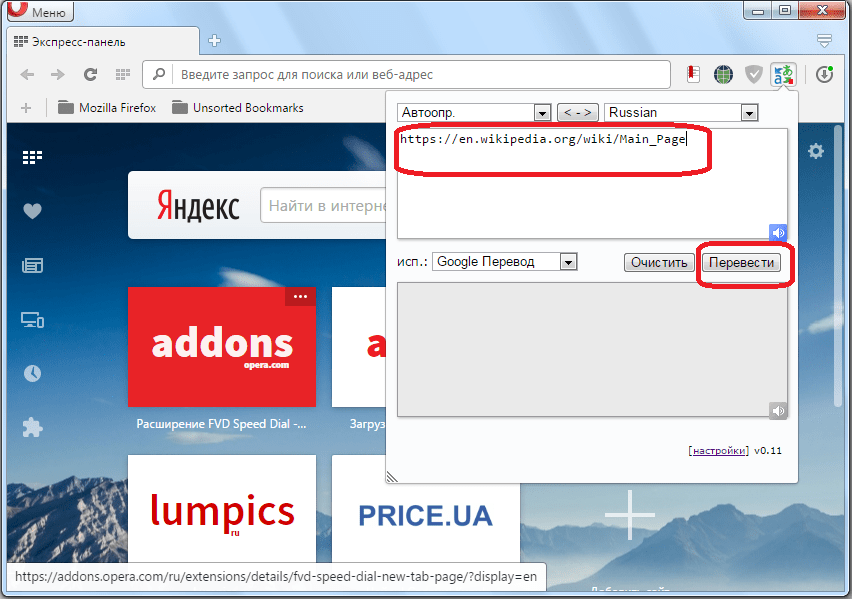
Знову перенаправляє нас на нову вкладку з уже перекладеною сторінкою.
У вікні перекладача також можна вибрати сервіс, за допомогою якого буде здійснюватися переклад. Це може бути Google, Bing, Promt, Babylon, Pragma або Urban.
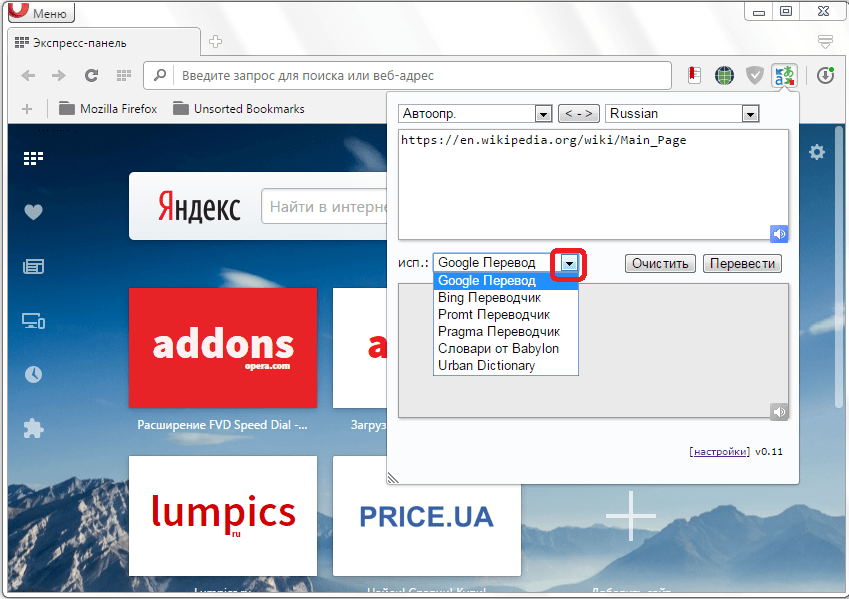
Раніше існувала також можливість організації автоматичного перекладу веб-сторінок за допомогою розширення Translate (&171;перекласти&187;). Але на даний момент, на жаль, воно не підтримується розробником і тепер недоступно на офіційному сайті доповнень опери.
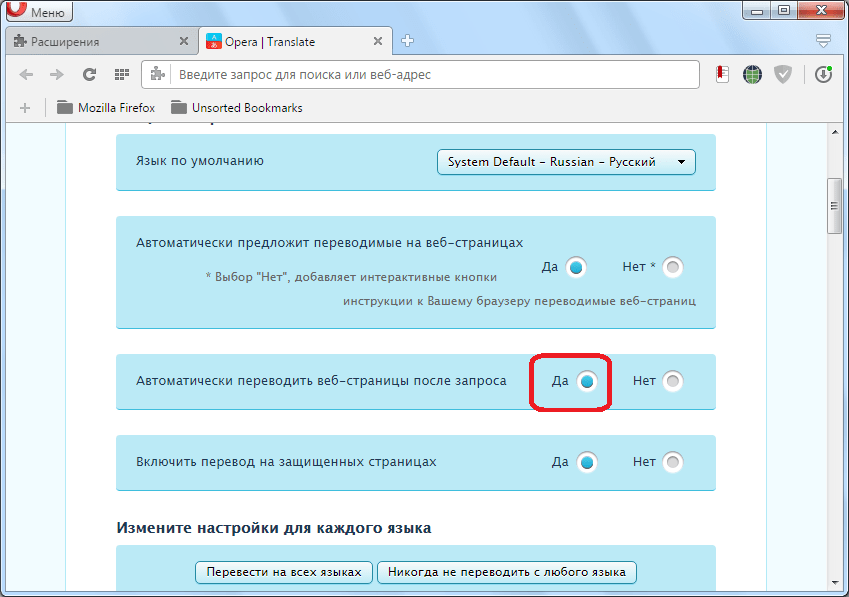
Читайте також: кращі розширення-перекладачі в браузері Opera
Спосіб 2: Переклад через онлайн-сервіси
Якщо з якоїсь причини ви не можете встановити доповнення (наприклад, якщо використовуєте робочий комп'ютер), то перевести веб-сторінку з іноземних мов в Опері ви зможете через спеціальні онлайн-сервіси.
Одним з найпопулярніших є translate.google.ru. заходимо на сервіс, і вставляємо в ліве вікно посилання на ту сторінку, яку бажаємо перевести. Вибираємо напрямок перекладу, і тиснемо на кнопку «Перевести».
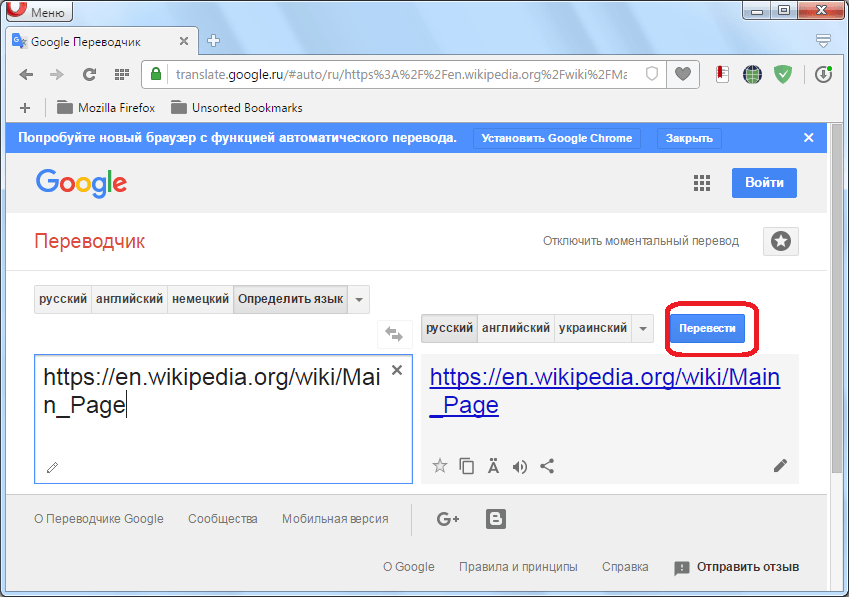
Після цього виконується переклад сторінки. Аналогічним чином переводяться сторінки через браузер Опера і на інших онлайн-сервісах.
Як бачимо, щоб організувати переклад веб-сторінок в браузері Opera, найкраще встановити найбільш підходяще вам розширення. Якщо з яких-небудь причин ви такої можливості не маєте, то можете скористатися онлайн-сервісами.